Лабораторная работа № 4
Тема. Поиск и замена текста.
Автокоррекция и автотекст. Проверка правописания.
Время: 2 часа.
1.Цель работы - научиться следующему:
* осуществлять поиск и замену текста;
* осуществлять поиск и замену формата;
* вводить готовые фрагменты текста с помощью функции автокоррекции;
* вставлять готовые фрагменты текста с помощью команды Автотекст.
2. Порядок выполнения.
1. Щелкните на кнопке Открыть на панели инструментов Стандартная.
2. Выберите свой документ.
3. Замените в тексте полное название компании West Coast Sales на аббревиатуру WCS. Для этого проделайте следующее:
а). Воспользуйтесь командой Заменить в меню Правка:
· в поле Найти подставьте полное название компании;
· в поле Заменить на - аббревиатуру;
· флажки в параметрах поиска при нажатии на клавишу Больше должны быть отключены .

б). Сдвиньте окно Найти и заменить вверх, чтобы оно не загораживало текст и нажмите кнопкуНайти далее.
в). В тексте должен быть найден и выделен фрагмент с названием компании.
г). Нажмите на кнопкеЗаменить.
д).После того, как текст будет заменен, нажмите на кнопке Найти далее для поиска нового фрагмента и повторите далее пункты б и в.
4. Как осуществить автоматическую замену по всему тексту.
а). В предыдущем окне Заменить подставьте:
· в полеНайти - WCS;
· в полеЗаменить на - полное название компании - West Coast Sales;
· нажмите кнопку Заменить все. б). Появится диалоговое окно, указывающее количество замен.
в). Щелкните на кнопке ОК, чтобы вернуться в диалоговое окно Заменить.
г). Закройте диалоговое окно, чтобы посмотреть, какие изменения произошли в тексте.
5. В тексте выделите полное название компании и отформатируйте этот фрагмент текста, как полужирный, курсив, подчеркнутый, размер шрифта 18. Скопируйте данный формат на название данной компании, где бы оно не встречалось.
6. С помощью меню Правка и команды Заменить замените данный формат на курсив, полужирный, размер 16. Для этого:
· очистите поле окна Найти и нажмите на кнопки ж, к, ч, выберите размер шрифта 18;
· очистите полеЗаменить на и нажмите кнопки ж, к, ч, размер - 16;
· нажмите кнопкуЗаменить все.
7. Вернитесь в текст и посмотрите, что получилось.
8. Создайте элемент автозамены для чего проделайте следующее:
· прокрутите текст и выделите полное название компании;
· в меню Сервис выберите команду Автозамена. Откроется диалоговое окно Автозамена;

· в поле Заменить введите символы WCS;
· щелкните на кнопкеДобавить. Появится в списке новый элемент;
· щелкните на кнопке ОК;
· поставьте курсор в конец первой части текста, введите текст:
«WCS образованна в 1950 году; WCS имеет лицензию №22, WCS занимается успешно бизнесом, рабочие телефоны фирмы WCS: »
· после нажатия пробела в тексте символыWCS автоматически заменяются на полное наименование компании.
9. Войдите в меню Сервис, команда Автозамена и удалите из списка внесенное вами сокращение.
10. Встаньте в конце вновь введенного текста
· на новой строке наберите номер телефона (095) 333-66-77 и несколько раз (5-6) нажмите клавишу ENTER;
· выделите номер телефона кроме последней цифры;
· в меню Сервис выберите команду Автозамена, вкладку Автотекст
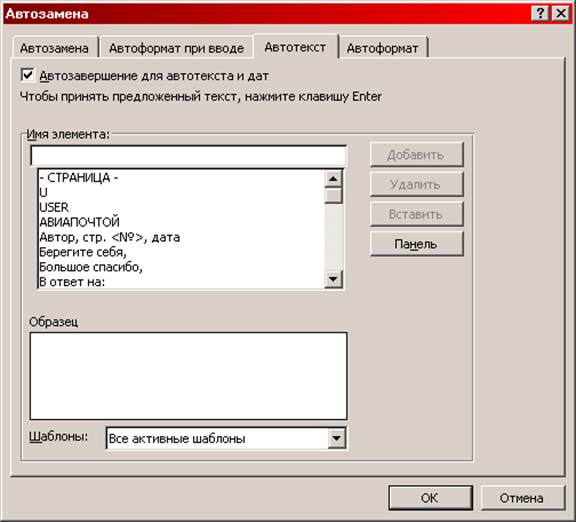
· вместо поля Имя элемента введите набор символов, например ##, щелкните Добавить;
· вернитесь к документу;
· установите курсор под строку с номером телефона;
· введите элемент автотекста (##);
· нажмите клавишу F3;
· введите последнюю цифру номера телефона;
· повторите предыдущие четыре шага еще 3-4 раза, добавляя последнюю цифру телефона.
Проверка грамматики
1. С помощью клавиш Ctrl +Home установите курсор в начало документа.
2. В меню Сервис выберите команду Правописание. После этого активизируются функции проверки грамматики и орфографии. На экране появится диалоговое окно Правописание.
3. После проверки грамматики ознакомьтесь с окном Статистика удобочитаемости.

Задание: используя изученные сегодня элементы автозамены, автокоррекции, автотекста проделайте следующее:
* введите новый текст как продолжение старого;
* произведите проверку грамматики и орфографии нового текста.
Покажите работу преподавателю.
4. По окончанию работы закройте ее с помощью менюФайл командыЗакрыть, либоВыход.
.
3. Контрольные вопросы.
1. С помощью чего можно заменить фрагменты текста?
2. Можно ли заменить формат текста?
3. Как создать элемент автотекста?
4. Как создать элемент автозамены?
5. Как использовать созданные элементы автотекста и автозамены?
4. Используемая литература.
К. Cтинсон Полное описание системы Microsoft Windows.
В. Комягин, А. Коцюбинский Современный самоучитель работы на персональном компьютере.
О. Ефимова, В. Морозов Курс компьютерной технологии.
В. Фигурнов IBM PC для пользователя.
Корпорация Microsoft Office. MicrosoftWord шаг за шагом.
Текст.
Драйвер ЕММ386.ЕХЕ: эмуляция отображаемой и управление верхней памятью
Драйвер ЕММ386.ЕХЕ реализует две основные функции.
Драйвер ЕММ386.ЕХЕ является одновременно администратором верхней памяти. Сделав несколько замечаний перейдем к рассмотрению команды DEVICE, обеспечивающей подключение драйвера ЕММ386.ЕХЕ.
Все адреса команды DEVICE представляются четырьмя шестнадцатеричными цифрами.
Примеры:
* DEVICE=C:\DOS62\DBLSPACE\SYS/MOVE
* DEVICE=C:\DOS62\DBLSPACE.SYS
* DEVICE=C:\DOS62\DBLSPACE.SYS\DBL.BIN
* DEVICE=C:\DOS62\HIMEM.SYS
* DEVICE=C:\DOS62\HIMEM.SYS/TESTMEM
* DEVICE=C:\DOS62\HIMEM.SYS/HMAMIN
Звоните журналистам «Комсомольской правды» по телефонам:
(495) 257-58-21
(495) 257-58-24
(495) 257-58-25
(495) 257-58-27
(495) 257-58-29
Уважаемый посетитель!
Чтобы распечатать файл, скачайте его (в формате Word).
Ссылка на скачивание - внизу страницы.